Descarga los efectos gráficos
¿Se pregunta cómo descargar efectos gráficos gratuitos para Windows Media Player? La respuesta es mucho más simple de lo que imagina: simplemente visite la sección del sitio web de Microsoft dedicada al tipo de recursos en cuestión y listo.
Entonces, en primer lugar, visite esta página web adjunta al sitio de Microsoft, desplácese por la lista de los diversos efectos gráficos disponibles, busque el que prefiera y haga clic en el enlace Descargar presente bajo su nombre para descargar a su computadora. Una vez hecho esto, la descarga del efecto scratch elegido se iniciará automáticamente y el archivo ejecutable relacionado (efecto name.exe) se guardará en la carpeta Descargar de su computadora (si no ha realizado ningún cambio en la configuración predeterminada del navegador en uso).
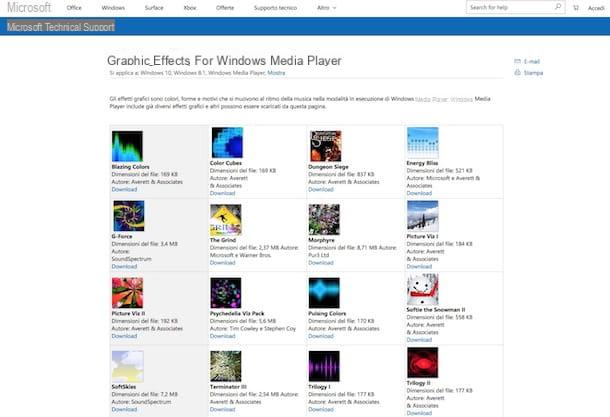
Tenga en cuenta que para algunos efectos gráficos (p. Ej. Whitecap) después de hacer clic en el elemento Descargar Se abrirá una nueva página web, la del sitio web del desarrollador del recurso elegido. En este caso, para descargarlo tendrás que realizar un paso adicional: volver a hacer clic en el elemento (o en el botón) Descargar en la nueva página que se ha abierto.
Además de como te acabo de indicar, me gustaría señalar que puedes acceder a la página Web a través de la cual puedes descargar nuevos efectos gráficos para Windows Media Player sin coste alguno incluso directamente desde el propio reproductor. Para hacer esto, haga clic en el elemento Instrumentos adjunto a la barra de menú del Reproductor de Windows Media, seleccione el elemento Descargar en el menú que aparece y luego eso Efectos graficos en el menú adicional que se muestra. A continuación, se abrirá la ventana del navegador predeterminado y podrá proceder de la misma forma que se indica en las líneas anteriores.

Si no puede realizar los pasos anteriores porque no ve la barra de menú del Reproductor de Windows Media, primero haga clic en el elemento Organizar que está en la parte superior izquierda de la ventana del programa, para seleccionar el elemento disposición en el menú que se abre y haga clic en la opción Mostrar barra de menú.
Instala los efectos gráficos
¿Ha realizado los pasos anteriores y por lo tanto ha procedido a descargar todos los efectos gráficos para Windows Media Player de su agrado? ¡Muy bien! Ahora, sin embargo, para poder aprovecharlos hay que instalarlos. Me preguntas como hacerlo? Te lo diré enseguida, es mucho más fácil de lo que parece.
Todo lo que tienes que hacer es abrir, haciendo doble clic en opera, el archivo ejecutable descargado previamente, hacer clic en Si y, si se le ofrece un asistente de instalación (como suele suceder cuando necesita instalar un nuevo programa en su computadora) complételo haciendo clic en Siguiente página y / o en el resto de botones que aparecen en pantalla.

En cualquier caso, tenga en cuenta que generalmente la instalación se realiza de forma automática y después de abrir el archivo ejecutable simplemente siga el progreso del procedimiento y finalmente haga clic en el botón OK para acabar con todo.
Utilizar, modificar y gestionar efectos gráficos
Una vez instalados los efectos gráficos, finalmente estará listo para usarlos y hacer que las reproducciones de sus pistas musicales favoritas sean más cautivadoras. También puede ajustar su configuración de uso como mejor le parezca y configurar este u otro efecto gráfico descargado según sea necesario. Veamos de inmediato cómo hacerlo.
En cuanto a la visualización de los efectos gráficos descargados, inicia la reproducción de cualquier archivo de música y habilita el modo de visualización Corriendoseleccionando el elemento homónimo del menú Mostrar adjunto a la barra de menú del Reproductor de Windows Media.
Luego haga clic derecho en el centro de la ventana, seleccione el elemento Efectos graficos en el menú contextual que aparece, haga clic en el nombre relacionado con el efecto gráfico que acaba de instalar y, si es necesario, seleccione cualquier personalización adicional del otro menú que se abre y luego disfrute del espectáculo. Genial, ¿verdad?

Señalo que desde el mismo menú para la selección de efectos gráficos también se puede optar por habilitar los ya incluidos "de serie" en Windows Media Player que, aunque mucho menos "pirotécnicos" que los que se pueden descargar de Internet, aún hacen su aparición y ayudan a embellecer y hacer que la reproducción de las canciones sea mucho más cautivadora.
Si lo desea, también puede personalizar algunos de los efectos gráficos instalados seleccionando primero el elemento Opciones ... del menú Instrumentos Reproductor de medios de Windows. En la ventana que se abre, seleccione la pestaña Enchufar, haga clic en el elemento relacionado con el efecto gráfico que desea personalizar y haga clic en el botón Propiedad. Por lo tanto, use la ventana adicional que verá aparecer en la pantalla para realizar todas las diversas y posibles personalizaciones del caso.

Si por el contrario, después de descargar e instalar un determinado efecto gráfico para Windows Media Player, has cambiado de opinión y quieres eliminarlo, te informo que es factible. Para hacer esto, solo ve a Opciones…> Herramientas, seleccione la pestaña Enchufar, haga clic en el nombre del efecto gráfico de referencia, presione el botón Eliminar que está a la derecha en la ventana adicional que se muestra en el escritorio y confirme la ejecución de la operación.
Tenga en cuenta que para algunos efectos gráficos instalados, el procedimiento de desinstalación descrito anteriormente no es válido ya que el botón Eliminar no está habilitado. En consecuencia, no es posible proceder como se describe anteriormente. En este caso, para eliminar un efecto gráfico, haga clic en Botón de inicio (el que tiene el bandera de windows) que se encuentra en la parte inferior izquierda de la barra de tareas, busque Corrertipo cmd.exe en el campo Abri: adjunto a la ventana emergente en el escritorio y luego haga clic en el botón OK para acceder al Símbolo del sistema Windows e intervenir desde allí.

En la ventana que apareció en el escritorio en este momento, escriba CD / d "% Archivos de programa% Visualizaciones de Windows Media Player" y luego presione el botón Envío en el teclado. Ahora, escriba DIR para abrir la lista de directorios y ubicar el nombre de la DLL del efecto a eliminar buscándolo en Explorador de Windows / Explorador de archivos haciendo clic en carpeta amarilla en la barra de tareas, luego en Esta PC / Computadora a la izquierda, haciendo doble clic en el nombre de la partición en la que está instalado Windows, en Programas (x86) (en Windows de 64 bits) o en Programas (x32) (con Windows de 32 bits), con Reproductor de Windows Media y, posteriormente, en Visualizaciones guiadas.

Una vez que haya encontrado el nombre de la DLL del efecto al que se hace referencia, escriba la cadena en el símbolo del sistema regsvr32.exe -u (en lugar de filename.dll tienes que escribir el nombre de la DLL correspondiente) luego presionar la tecla Envío en el teclado.
Finalmente, proceda a eliminar el archivo correspondiente (solo arrástrelo al cesta Windows) yendo a la carpeta de referencia, generalmente ubicada en Programas (x86) (en Windows de 64 bits) o en Programas (x32) (en Windows de 32 bits), como se ve en las líneas anteriores.
Si el procedimiento descrito anteriormente te da un error o en cualquier caso si estás buscando una alternativa a los pasos que acabamos de indicar, te informo que puedes desinstalar los efectos que ya no te gustan incluso desde el Registro. Para hacer esto, busque este último en el menú Inicio mecanografía regedit y luego hacer clic en el resultado correspondiente y luego ir a HKEY_LOCAL_MACHINESOFTWAREWOW6432NodeMicrosoftMediaPlayerObjectsEffects. Luego haga clic derecho en el nombre de la carpeta del efecto que desea eliminar y elija elimina en el menú que aparece.

Luego verifique si corresponde a la ruta. HKEY_LOCAL_MACHINESOFTWAREMicrosoftMediaPlayerObjectsEffects hay más claves de registro que se refieren al efecto gráfico que se acaba de eliminar (o si no puede encontrar nada en la ruta anterior, examine esta otra). Si es así, proceda de forma similar a lo que vimos juntos unas pocas líneas más con el fin de realizar la eliminación completa del efecto.
Alternativa a un reproductor de Windows Media
Por funcional y práctico que sea, en realidad Windows Media Player no es el mejor reproductor multimedia que se puede utilizar en Windows. De hecho, es muy probable que sea uno de los menos prácticos y ligeros en circulación. Si quieres una sugerencia, intenta evaluar alternativas, hay varias, todas muy atractivas. A continuación he procedido a mostrarte las que en mi opinión representan las mejores en la categoría.
Hay por ejemplo VLC, que es un excelente reproductor multimedia gratuito y de código abierto capaz de reproducir los principales formatos de archivos de audio y video. Es extremadamente ligero, rápido y funciona en todos los sistemas operativos de Windows (y no solo) sin la necesidad de códecs externos. Para descargarlo a su PC, conéctese a su sitio web oficial y haga clic en el botón Descarga VLC.
Cuando se complete la descarga, abra el paquete de instalación llamado vlc-xx-win32.exe haga clic en secuencia en los botones Sí, OK, adelante (tres veces consecutivas), Instalar e final.

Entonces hay MPC-HC, otro reproductor multimedia gratuito y de código abierto que destaca por su soporte para un número prácticamente ilimitado de archivos así como por su extrema ligereza. A diferencia del mencionado VLC, solo está disponible para sistemas operativos Windows pero no creo que de momento resulte especialmente relevante para ti.
Para descargar MPC-HC en su PC, conéctese a su sitio web oficial y presione el botón MPC-HC - Descargar ahora. Una vez que se complete la descarga, abra el paquete de instalación llamado MPC-HC.xx.x86.exe y haga clic en los botones Sí, OK, adelante (cinco veces consecutivas), Instalar en la ventana que apareció en el escritorio. Luego complete la configuración presionando en final.

Más soluciones de este tipo se pueden encontrar en mi artículo dedicado a programas para escuchar música y en mi tutorial dedicado a programas para administrar música. Por favor, échale al menos un vistazo.
Efectos gráficos para Windows Media Player para descargar gratis

























